Rumus XOR dalam Excel digunakan untuk membandingkan dua nilai logika dan mengembalikan hasil True jika salah satu benar, False jika kedua benar atau salah. Contohnya, =XOR(A1,B1) akan mengembalikan True jika salah satu atau kedua sel A1 dan B1 bernilai True.
Penjelasan Rumus XOR Pada Excel
Rumus XOR pada Excel adalah salah satu fungsi logika yang digunakan untuk membandingkan dua nilai atau kondisi. XOR singkatan dari “Exclusive OR,” yang berarti hasil dari operasi XOR akan benar (TRUE) jika salah satu dari dua kondisi yang dibandingkan benar, tetapi tidak keduanya.
Dalam Excel, rumus XOR digunakan dengan sintaksis =XOR(logika1, logika2), di mana logika1 dan logika2 adalah kondisi yang akan dibandingkan. Hasil dari rumus XOR akan mengembalikan TRUE jika hanya satu dari kondisi tersebut benar, dan FALSE jika keduanya benar atau salah secara bersamaan.
Penggunaan rumus XOR pada Excel dapat membantu dalam pengambilan keputusan berdasarkan dua kondisi tertentu. Misalnya, untuk memeriksa apakah suatu nilai berada di luar rentang tertentu atau apakah dua kondisi saling eksklusif. Dengan memahami cara kerja XOR, pengguna dapat meningkatkan efisiensi dalam analisis data di Excel.
Cara Menggunakan Rumus XOR
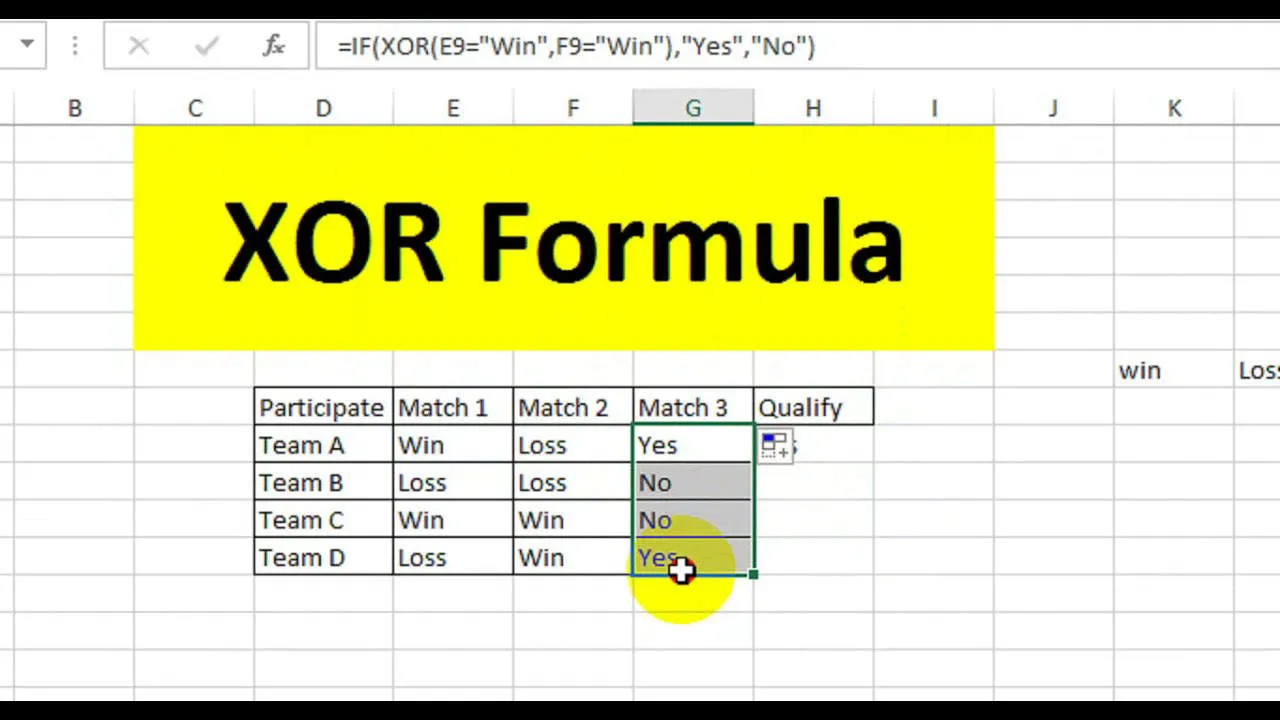
Rumus XOR pada Excel digunakan untuk membandingkan dua nilai logika dan mengembalikan nilai TRUE jika salah satu dari kedua nilai bernilai TRUE, namun akan mengembalikan nilai FALSE jika keduanya bernilai sama.
Berikut adalah langkah-langkah cara menggunakan rumus XOR pada Excel:
- Pilih sel di mana hasil perbandingan XOR akan ditampilkan.
- Ketikkan formula rumus XOR di sel tersebut. Misalnya, untuk membandingkan nilai A dan B, gunakan rumus =XOR(A1, B1).
- Tekan tombol Enter untuk menghitung hasil perbandingan.
- Hasil dari rumus XOR akan ditampilkan sebagai TRUE atau FALSE tergantung pada kondisi perbandingan nilai logika yang diinputkan.
Contoh Rumus XOR
Dalam Excel, fungsi XOR digunakan untuk mengevaluasi apakah dua kondisi bernilai benar (TRUE) atau salah (FALSE). Berikut adalah contoh-contoh penerapan rumus XOR pada Excel:
Contoh 1: Mengevaluasi Dua Kondisi
Misalkan kita memiliki dua kondisi dalam sel A1 dan B1. Kita ingin menghasilkan nilai TRUE hanya jika salah satu kondisi di antara kedua sel tersebut bernilai benar, dan FALSE jika kedua kondisi sama-sama benar atau salah. Rumus untuk hal ini adalah sebagai berikut:
Jika kondisi pada sel A1 adalah TRUE dan kondisi pada sel B1 adalah FALSE, maka rumus XOR yang digunakan adalah =XOR(A1, B1). Hasilnya akan TRUE.
Contoh 2: Menerapkan XOR pada Rentang Sel
Kita memiliki rentang sel A1:A5 yang berisi nilai TRUE dan FALSE. Kita ingin mengaplikasikan fungsi XOR untuk mengevaluasi semua nilai dalam rentang tersebut. Rumus yang digunakan adalah:
Dengan rumus =XOR(A1:A5), Excel akan mengembalikan nilai TRUE hanya jika jumlah nilai TRUE dalam rentang tersebut ganjil; jika genap, nilai yang dikembalikan adalah FALSE.
Kesimpulan
Rumus XOR pada Excel berguna untuk membandingkan dua nilai dan mengembalikan True jika kedua nilai berbeda. Penggunaan rumus XOR dapat mempermudah analisis data dengan memberikan hasil yang tepat.
